ActionBot für Workstation und Desktop
Kurzübersicht
In diesem Artikel erfahren Sie, wie Sie WalkMe ActionBot für Workstation und Desktop erstellen können.
Ein WalkMe ActionBot ist eine Chat-Schnittstelle, mit der Endbenutzer interagieren, um Aufgaben zu erledigen und Fragen zu beantworten. ActionBot kann alle der folgenden unterstützten Prozesse ausführen: Smart Walk-Thrus, Shuttles (mit Permalinks), Ressources und ShoutOuts. ActionBots, die in WalkMe-Workstation/Desktop erstellt werden, ermitteln, was der Benutzer erledigen muss oder was er vorhat. Basierend auf diesen Informationen kann ein ActionBot das richtige Gespräch auswählen.
Um mehr darüber zu erfahren, was der WalkMe ActionBot ist, lesen Sie unseren Artikel: Was ist der WalkMe ActionBot?
Sie können auch mehr über die Erstellung von ActionBots hier lesen.
Schritte zum Erstellen eines Bots
- Wenden Sie sich an Ihren Account Manager (Kundenbetreuer), um ActionBot für Workstation / Desktop zu aktivieren.
- Klicken Sie auf das Dropdown-Dreieck der WalkMe App und wählen Sie die App „ActionBots“ aus:
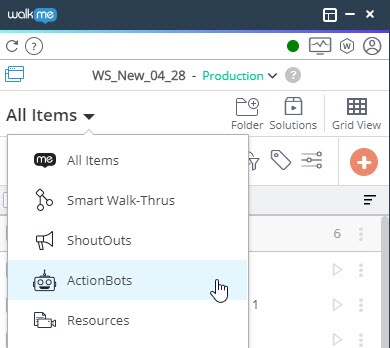
- Im ActionBot-Ersteller klicken Sie auf Bots in der linken Seitenleiste und fügen einen Bot hinzu
- Anmerkung: Sie können nur einen Bot pro Workstation / Desktop-Konto hinzufügen
- Erstellen Sie ein Gespräch, das es ActionBot ermöglicht, die folgenden unterstützten Prozesse auszuführen:
- Smart Walk-Thrus
- Shuttles (mit Permalinks)
- Resources
- ShoutOuts
- Veröffentlichen Sie Ihren ActionBot und nutzen Sie ihn für Workstation und Desktop
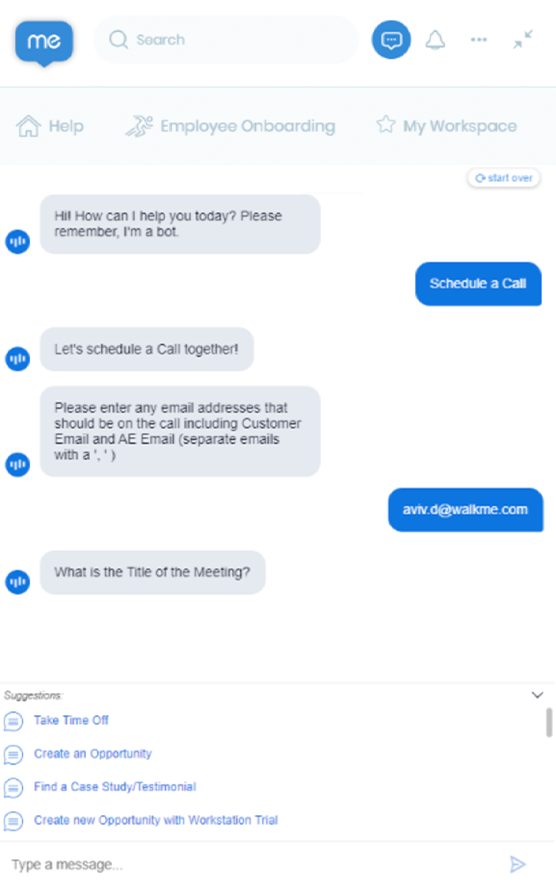
Erstellen eines „Automated Process“ (automatisierten Prozesses)
Mit ActionBot haben Sie die Möglichkeit, einen automatisierten Prozess von Desktop und Workstation zu einer Webanwendung auszuführen. Dies kann in vielerlei Hinsicht von Nutzen sein, z. B. für das automatische Ausfüllen eines Support-Tickets.
- Wenden Sie sich an Ihren Account Manager (Kundenbetreuer), um ActionBot für Workstation / Desktop zu aktivieren.
- Erstellen Sie im Webeditor ein automatisiertes Smart Walk-Thru
- Setzen Sie die „Automated Action“ (Automatisierte Aktion) auf „Fill Text“ (Text einfüllen)) und verlangen Sie einen dynamischen Gesprächswert in diesem Format: $(parameter_name)
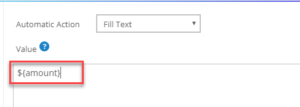
- Sobald der ASWT abgeschlossen ist, kopieren Sie den Permalink und speichern Sie ihn irgendwo ab, Sie werden ihn später benötigen
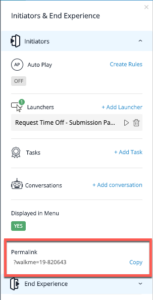
- Wechseln Sie zum Desktop- / Workstation-Editor und erstellen Sie einen neuen Bot – Beachten Sie, dass nur ein Bot pro Workstation- / Desktop-Konto derzeit unterstützt wird
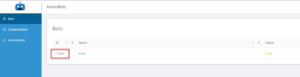
- Erstellen Sie bei Bedarf ein Gespräch mit Gesprächsfragen
- Beenden Sie das Gespräch mit einer Aktion
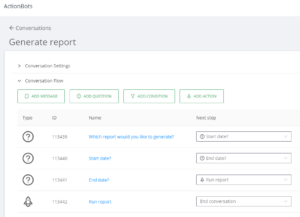
- Stellen Sie den „Added Action Type“ (Typ der hinzugefügten Aktion) auf „Web Integration“
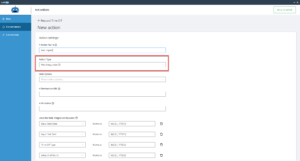
- Wählen Sie im Dropdown-Menü „Websystem“ das Editor-Websystem aus dem MSA-Konto aus, mit dem Sie sich integrieren möchten
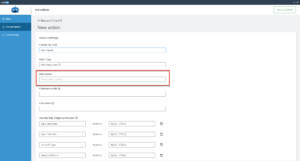
- Geben Sie jetzt die Ziel-URL für die Weiterleitung der Aktion ein
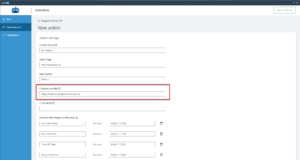
- Dann geben Sie den Smart Walk-Thrus Permalink ein, den Sie vorher im ausgewählten Editor-Websystem gespeichert haben
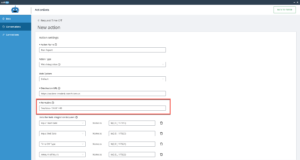
- Im Abschnitt „Data the Web Integration Requires“ (Für die Webintegration erforderliche Daten):
- Verweisen Sie im Dropdown-Menü auf die Frage des Gesprächs.
- Fügen Sie im Eingabefeld „Name als“ (Name wie) die passenden dynamischen Gesprächsparameter hinzu, die auf den entsprechenden „Automated Fill Step“ (automatisierten Ausfüllschritt) angewendet werden, den Sie zuvor im WebEditor erstellt haben
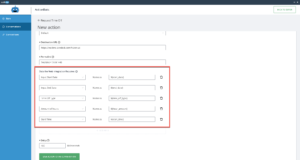
- Klicken Sie auf Save Action to Conversation (Aktion zum Gespräch speichern) und genießen Sie die „Automated Processe“ (Automatisierten Prozesse) 🤖
